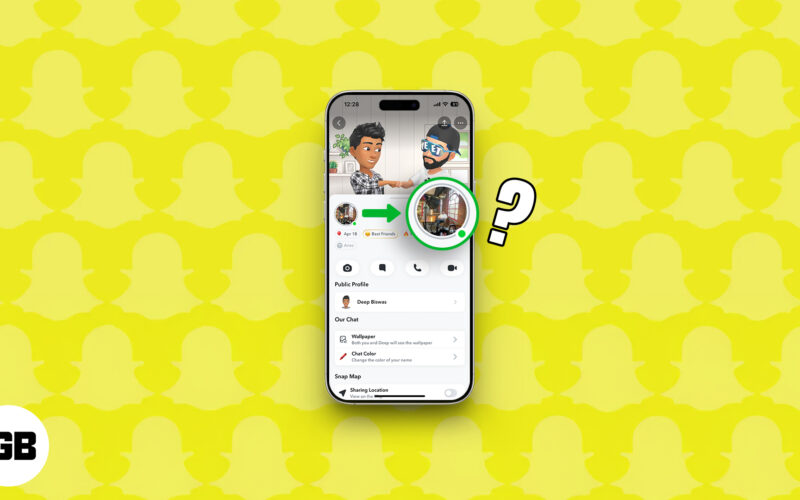Az elmúlt években a FaceTime és az Messages jelentős fejlesztéseken ment keresztül. Az egyik a SharePlay, a partinézéshez hasonló funkció, amellyel együtt nézhet/hallgathat tartalmat. De mi is az a SharePlay, és hogyan működik pontosan?
Egy kis időt töltöttem a SharePlay felfedezésével a FaceTime és az Messages szolgáltatásban. Ebből a részletes útmutatóból mindent megtudhat az iOS 16 SharePlay szolgáltatásáról.
- Mi az Apple SharePlay?
- Mely eszközök és szolgáltatások támogatják a SharePlay-t?
- SharePlay az Üzenetek alkalmazásban iOS 16 rendszerben
- A SharePlay használata a FaceTime-on
- Használhatom a FaceTime SharePlay-t Android és Windows rendszerrel?
A SharePlay segítségével együtt nézhet vagy hallgathat tartalmat iPhone-ján, iPadjén vagy Mac-én FaceTime-hívás közben vagy az Üzeneteken keresztül. Filmeket és műsorokat fogyaszthat, ugyanazt a lejátszási listát hallgathatja, és akár meg is oszthatja a képernyőjét.
Figyelemre méltó, hogy mindenki szabályozhatja, hogy mit játszik le, így a hívásban részt vevő személy kényelmének megfelelően játszhat, szüneteltethet vagy előre ugorhat.
Bár a FaceTime vagy Messages SharePlay nem kínál újdonságot, ennek a funkciónak a lényege az Apple ökoszisztémájába való mély integráció. Így kényelmesen megoszthat és élvezhet különféle típusú tartalmakat valós időben barátaival.
Kompatibilis eszközök
A FaceTime SharePlay iOS 15, iPadOS 15, tvOS 15, macOS Monterey és újabb rendszert futtató eszközökön érhető el.
A SharePlay via Messages azonban egy viszonylag új funkció, amely elérhető az iOS 16, iPadOS 16, tvOS 16 és macOS Ventura rendszeren.
Megjegyzés: Az iPadOS 16 és a macOS Ventura októberben jelenik meg.
Kompatibilis alkalmazások és szolgáltatások
A SharePlay támogatja az Apple Music, Apple Fitness+, Apple TV+, Disney+, TikTok, HBO Max, NBA, Paramount+, SHOWTIME, TikTok, Twitch és még sok más alkalmazást és játékot.
A kompatibilitás azonban az egyik rész; a következő nagy lépés az előfizetés. Ne feledje, hogy aktív előfizetésre lesz szüksége a SharePlay alkalmazásra/tartalomra.
- Nyissa meg a megosztani kívánt alkalmazást.
- Érintse meg a Megosztás gombot.
- Most érintse meg a További opciókat.
- Koppintson a SharePlay elemre.
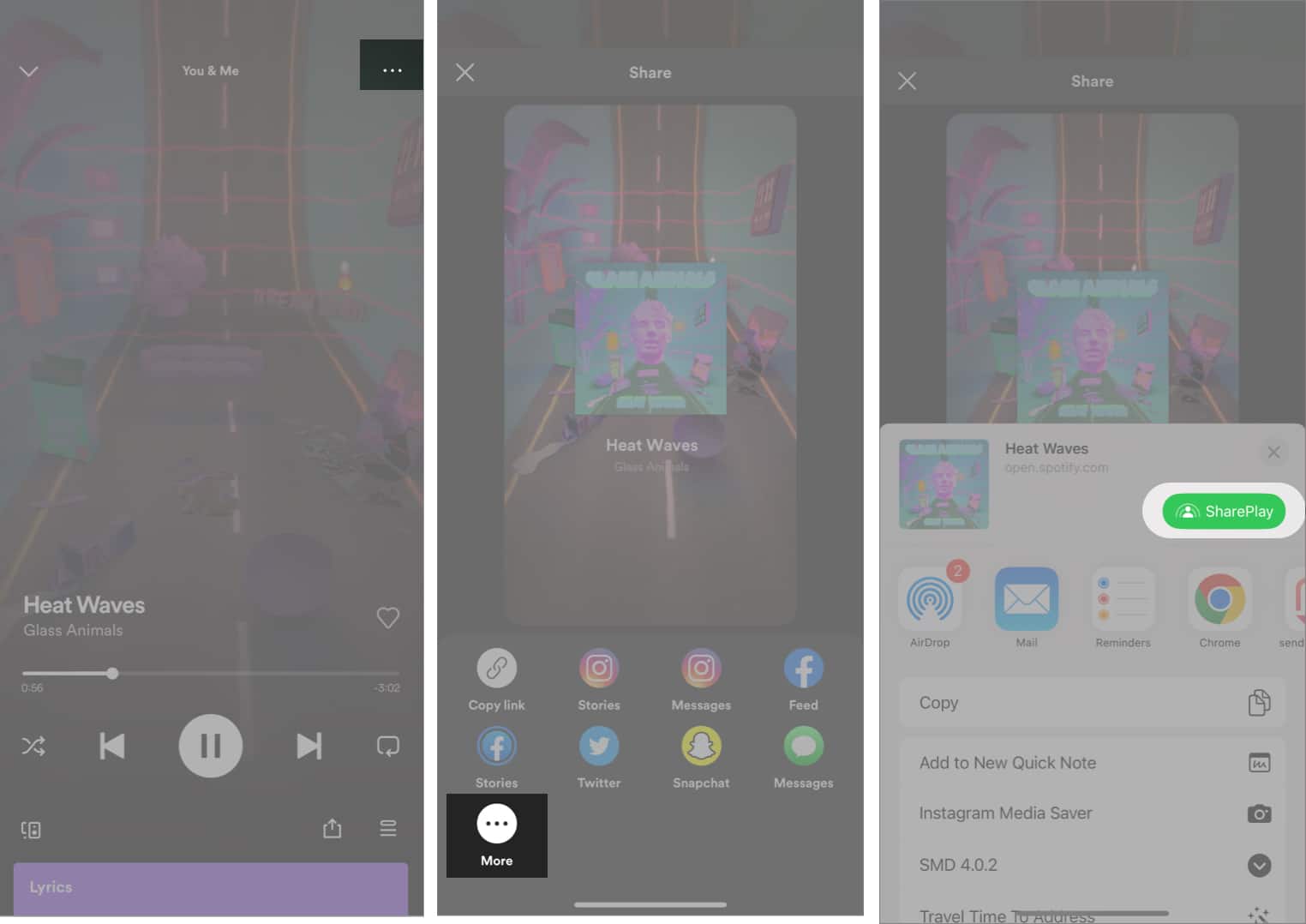
- Válasszon ki egy névjegyet.
- Koppintson az Üzenetek elemre.
- Nyomja meg a küldést.
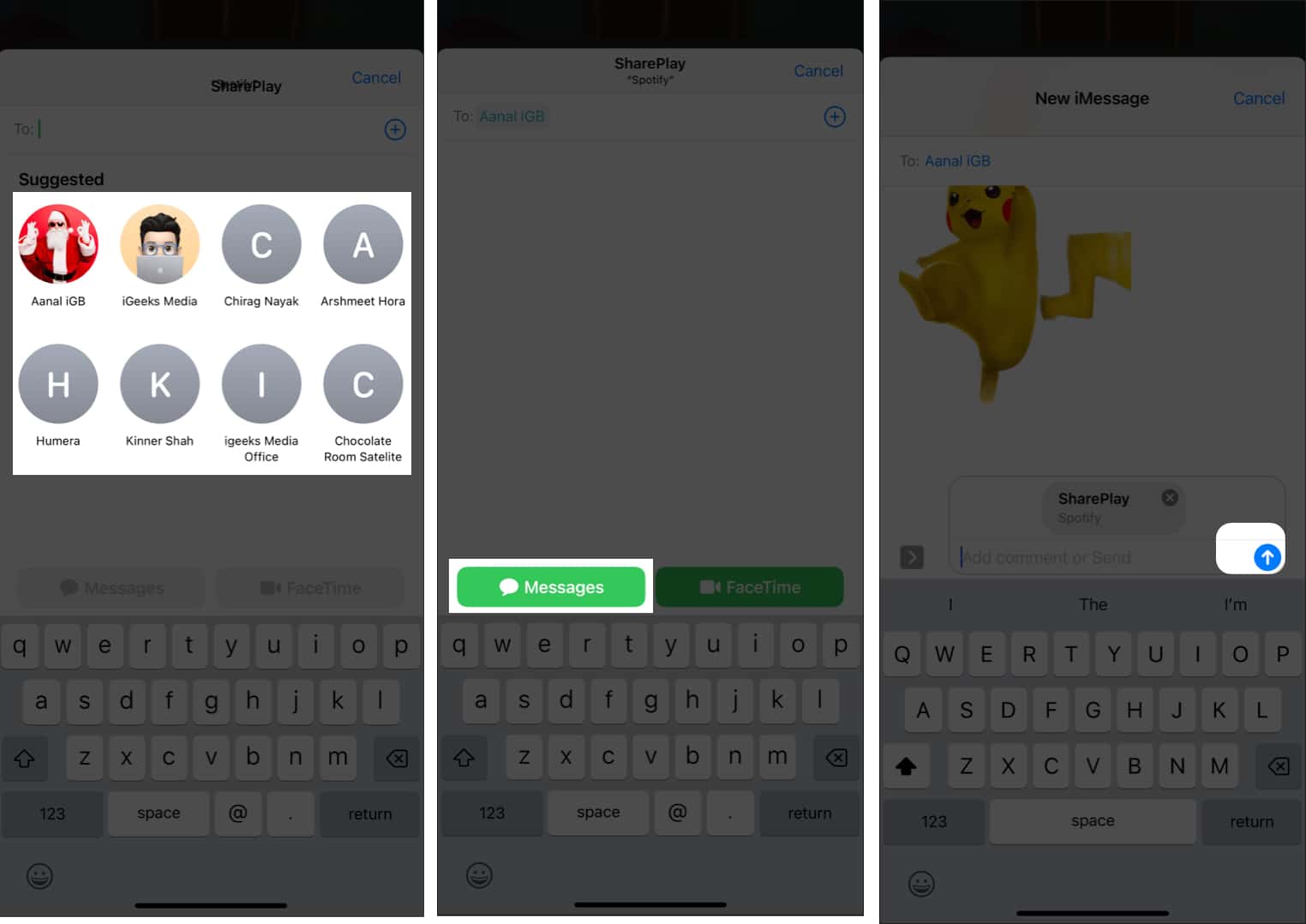
Most várja meg, amíg a másik elfogadja a SharePlay kérést. Nevezetesen, egyszerűen meg kell érinteniük a kapott hivatkozást a SharePlay elindításához.
Ahogy fentebb említettük, a FaceTime SharePlay segítségével megoszthat zenét, nézhet filmeket/műsorokat, és oszthat meg képernyőket. Szóval, lássuk, hogyan készült.
A Spotify Group Sessions szolgáltatáshoz hasonlóan most is hallgathat zenét barátaival a FaceTime-on. Itt van, hogyan.
Zene megosztása a FaceTime alkalmazásban iOS 16 rendszerben
- Nyissa meg a FaceTime alkalmazást, és hívja fel bármelyik névjegyét.
- Most nyissa meg a SharePlay menüt a FaceTime hívásban.
- Válassza ki azt az alkalmazást, amellyel használni szeretné a SharePlayt.
- Érintse meg az alkalmazást a média megnyitásához és lejátszásához.
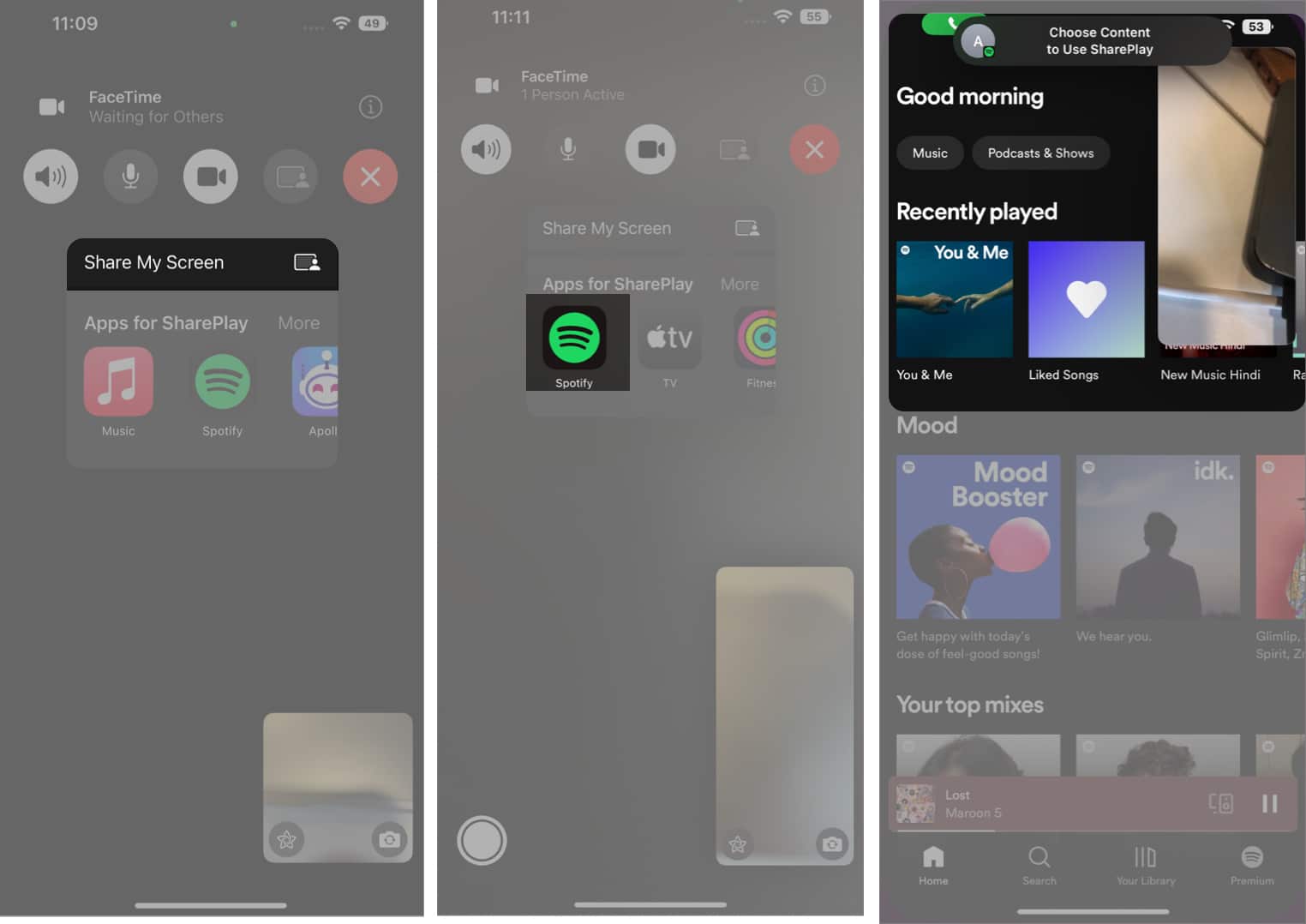
Ezzel megkezdődik a dal lejátszása mindkét eszközön. Sőt, több barátodat is meghívhatod, és együtt hallgathatod a dalt szinkronban, és a hívásban mindenki irányíthatja a lejátszást. Az alkalmazást telepíteni kell az eszközükre, és elő kell fizetniük ugyanarra.
Megjegyzés: Ha barátaival együtt szeretne filmeket vagy műsorokat nézni a FaceTime-on, rendelkeznie kell a támogatott alkalmazással, valamint elő kell fizetnie a hívás közben használt streaming szolgáltatásra.
- Először nyissa meg a FaceTime alkalmazást.
- Most hívjon, vagy ossza meg a meghívó linket barátaival.
- Nyissa meg bármelyik támogatott alkalmazást, és játsszon le bármit, amit együtt szeretne nézni.
A film vagy tévéműsor szinkronban indul el mindenki eszközén. Ön is képes lesz csevegni egymással. Ezenkívül a hívásban részt vevő minden felhasználó rendelkezik lejátszásvezérlőkkel.
Megjegyzés: Apple TV-jét is használhatja a tartalom streamelésére, miközben cseveg a barátaival iPhone-ján.
Amint azt már bizonyára tudja, a képernyőmegosztás a képernyő bemutatásának képességét jelenti, és lehetővé teszi, hogy mások valós időben nézhessék meg videokonferencia-alkalmazások, például a Zoom segítségével. A FaceTime most lehetővé teszi, hogy ezt és még többet is megtegye SharePlay funkciójával (a fentebb leírtak szerint).
- Nyissa meg a FaceTime-ot iPhone-ján.
- Ezután érintse meg a Képernyő megosztása gombot a FaceTime felület jobb felső sarkában.
- Most indítson videohívást bármelyik partnerrel.
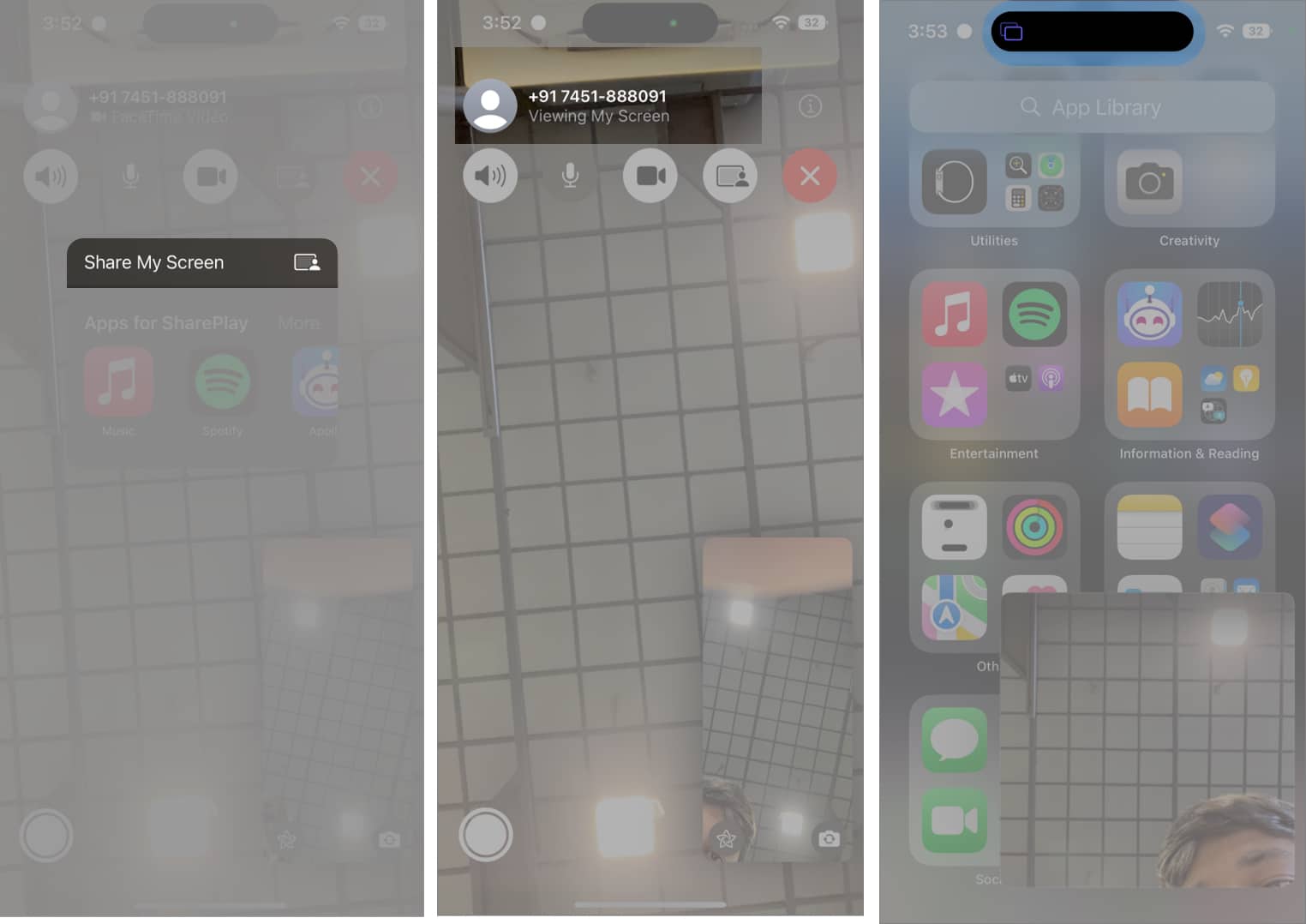
FaceTime-hivatkozást is létrehozhat, és megoszthatja azt a névjegyeivel.
(ha a Képernyő megosztása gomb nem érhető el, akkor érintse meg a képernyőt a vezérlők megjelenítéséhez, és ott érintse meg a Saját képernyő megosztása opciót)
Mostantól a SharePlay kizárólag az Apple eszközökön érhető el. A képernyő, a zene vagy a tartalom streamelése Android- vagy Windows-eszközökkel a FaceTime-on keresztül nem lehetséges.
A FaceTime azonban mostantól felhívhatja barátait Android- vagy Windows-eszközökön a FaceTime hivatkozás használatával; remélhetőleg egy jövőbeli frissítés elhozhatja ezt a funkciót iPhone-on, iPad-en és Mac-en.
Remélem, ez az útmutató segített mindent megérteni a SharePlay-ről és arról, hogyan kell használni iOS 16-os eszközén. Mi a véleménye erről a funkcióról? És szeretne többet megtudni a WWDC21-en bejelentett új funkciókról? Oszd meg az alábbi megjegyzésekben.
Érdekelhet még:
- Hogyan működjünk együtt projekteken az Üzenetek használatával
- A FaceTime Handoff használata iPhone, iPad és Mac rendszeren
- A SharePlay használata Apple TV-n